Bei diesem Tutorial möchten wir heute zeigen, wie Sie eine Datensicherung für die Homepage durchführen können. Bei uns im Forum wurde die Frage gestellt, wie man ein Backup von der Homepage erstellen kann und wir möchten Ihnen kurz in den Artikel zeigen, wie Sie das bei HosterPlus machen um die Datensicherung zu erstellen.
Rufen Sie die Adresse zur Confixx Benutzerverwaltung auf. Die Adresse zur Benutzerverwaltung haben Sie nach der Bestellung bei HosterPlus erhalten. Sollten Sie die Adresse nicht mehr haben, können Sie gern eine E-Mail an den Support senden oder über das Kontaktformular eine Anfrage erstellen. Wir senden Ihnen gerne nochmals die Adresse zur Benutzerverwaltung.
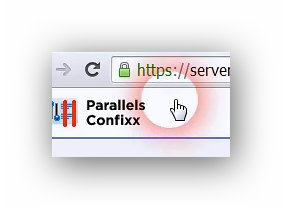
Rufen diese jetzt auf und wichtig ist, dass Sie in die Adresse mit HTTPs aufgerufen wird, danach loggen sich mit ihren Benutzerdaten ein.
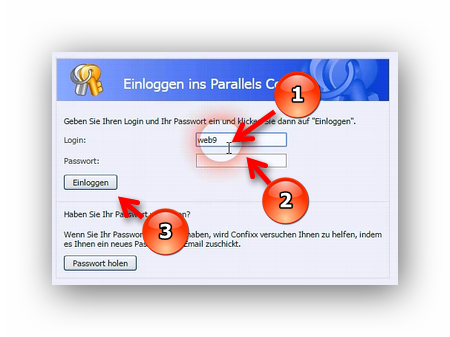
Wenn Sie sich einloggen haben klicken Sie auf „Tools“.
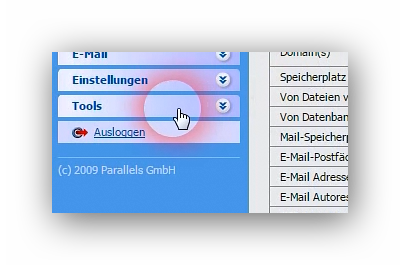
Danach öffnet sich ein Untermenü, dort klicken Sie „Backup“.
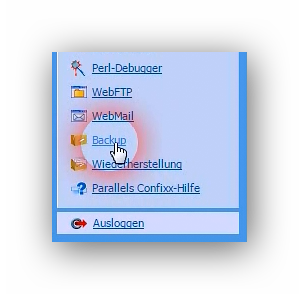
Auf dieser Seite können Sie eine Datensicherung anzufertigen. Hierzu wählen Sie für HTML bzw. E-Mails oder MySQL ein Haken aus, wofür Sie eine Datensicherung anfertigen wollen.
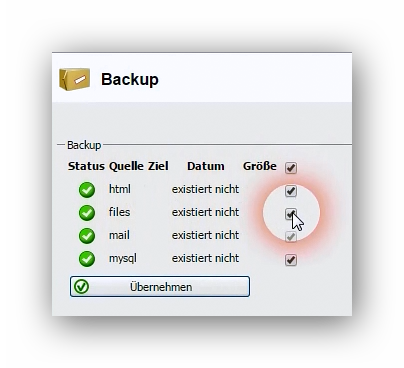
In unserem Beispiel fertige ich diese Datensicherung für den gesamten Account an und klicken auf übernehmen. Jetzt sehen Sie eine grüne Uhr, dies bedeutet, dass die Datensicherung noch nicht fertig ist. Wenn Sie jetzt im Menü (Backup klicken sehen Sie das immer noch immer diese grüne Uhr.
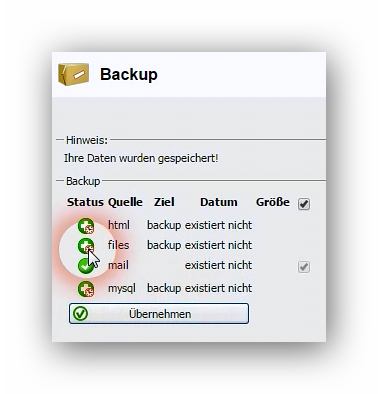
Diese Uhr verschwindet, sobald die Datensicherung abgeschlossen ist. Das dauert ca. 5-10 Minuten und ist abhängig wie groß Ihr Webspace Account ist. Zusätzlich spielt die Serverauslastung auch eine Rolle, wo das Backup angefertigt werden soll.
Wenn die grünen Haken angezeigt werden, ist das Backup fertig.
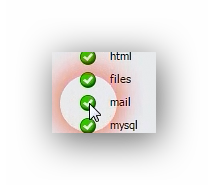
Zum Herunterladen klicken Sie auf den Menüpunkt WebFTP, danach öffnet sich ein neuer Tab.
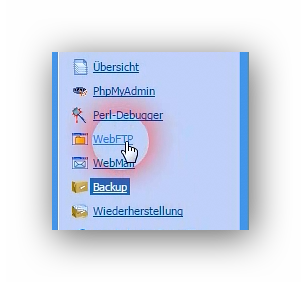
Hier loggen Sie sich mit Ihren Zugangsdaten ein.
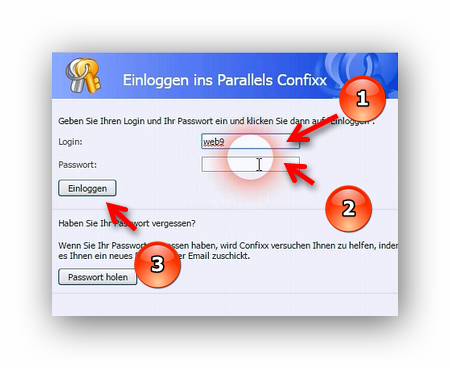
Sie sehen das FTP-Verzeichnis im Browser dargestellt. Dies hat die gleiche Verzeichnisstruktur, wie auf dem FTP-Server.
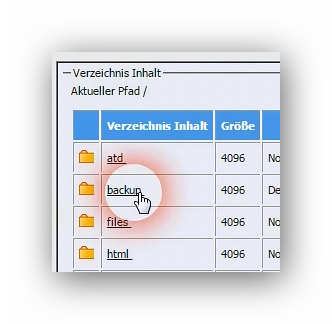
Hier gibt es das Verzeichnis „Backup“ wo Sie jetzt über den Button mit den grünen Pfeil nach unten, die entsprechende Datei herunterladen können.
![]()
Sie können diese Datei auch mit einem FTP-Programm sichern. Wenn Sie Ihre Homepage über ein FTP Programm sichern möchten, sollten Sie sich diese Anleitung durchlesen. Wir haben auch noch ein Video Tutorial gedreht, welches erklärt, wie Sie ein Backup für Ihre Website durchführen können.
